A probléma megoldása, ha a számítógép nem látja a diszkó

- 2874
- 661
- Balázs Kornél Gergő
Annak ellenére, hogy a CD és a DVD -k fokozatosan elveszítik relevanciájukat, alacsonyabbrendűek a modern és kényelmesebb meghajtóknál, még mindig vannak olyan helyzetek, amikor csak a diszkó használatát kell használni. A felhasználó meglepetésére a legfontosabb pillanatban kiderül, hogy a számítógép nem talál lemezt. Szerencsére egy hasonló probléma megoldható. Ebben a cikkben részletesen megvizsgáljuk, mit kell tenni, ha a számítógép nem látja a diszkó. Találjuk ki. Megy!

Számítógépes lemez
Természetesen el kell kezdenie a probléma természetének meghatározásával. Először nyissa meg a BIOS -t ehhez, a számítógép letöltése közben nyomja meg a Törlés vagy az F2 gombot. Minden a gyártó PC -től függ. Ezért jobb, ha ezt az információt először az interneten tisztázzuk, kifejezetten a laptop márkájához. Miután belépett a BIOS -ba, nézd meg a csatlakoztatott eszközök listáját. Ha egy optikai meghajtó nem jelenik meg a BIOS -ban, akkor be lehet kapcsolni. A műveletek algoritmusa különbözik az alaplapok különböző gyártóitól.
A helyzet kijavításának legegyszerűbb módja a standard BIOS beállítások helyreállítása. Ehhez válassza ki a "LoadDefaults" elemet, és erősítse meg a végrehajtott változtatásokat. Ezután indítsa újra a PC -t, és ellenőrizze a meghajtót.
Egy másik ok lehet a járművezetők vagy az operációs rendszerek helytelen munkája. A járművezetők rendelkezésre állásának ellenőrzéséhez lépjen az Eszközkezelőhöz, ehhez kattintson a "My Computer" címkén található jobb egérkulcsra, és a megnyitott menüben válassza a "Menedzsment" lehetőséget. Megnyílik a "Számítógép -kezelés" ablak. A bal oldali menüben kattintson az eszköz diszpécserére. A megjelenő listában válassza a "DVD és a CD-ROM Discovers" lehetőséget. Abban az esetben, ha a meghajtóhoz szükséges járművezetők hiányoznak, a közelében figyelmeztető felkiáltást vagy kérdőjelet fog látni. Ez azt sugallja, hogy valami rosszul működik. Kattintson a jobb egérgombra a megfelelő vonalon, és próbálja meg frissíteni az illesztőprogramokat, vagy tegye a régieket a korábban telepített listából. A meglévő helytelenül működő illesztőprogram egyszerűen törölheti és újraindíthatja a számítógépet, hogy a hatálybalépés módosítása.
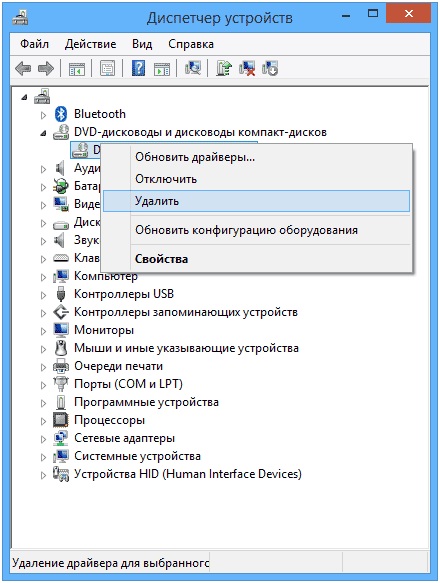
A helytelenül működő illesztőprogram egyszerűen törölhet
Ha ez a módszer nem segített, akkor a probléma vírusos szoftverben lehet a laptopján. A vírusok súlyos hibákhoz vezethetnek az operációs rendszer működésében, ezért ne hagyja figyelmen kívül ezt az okot. Soha nem akadályozza meg, hogy elindítsa a rendszer teljes beolvasását. Ha a víruskereső elavult, feltétlenül telepítse a legfrissebb frissítéseket, különben a vírust egyszerűen nem észlelhetik. Javasoljuk, hogy csak licencelt szoftvert használjon. Van egy meglehetősen nagy választék az ingyenes engedélyezett víruskereső programok számára, amelyeket használhat.
Ha a laptop már olyan állapotban van, hogy egy egyszerű szkennelés semmilyen módon nem segíti, akkor ajánlott az előző állapot visszaállítása, amikor az operációs rendszer helyesen működött.
A meghajtóval kapcsolatos problémák fizikai természetűek is lehetnek. Például az egész lehet rosszul összekapcsolt vonatban vagy táplálkozásban. Ezenkívül figyelembe kell venni az IDE SATA kikötőinek banális viseletének vagy megsértésének lehetőségét az "alaplapon". Ebben az esetben a Mester segítségét kell kérnie, ha korábban még nem találkozott a laptopok szétszerelésével.
Most már tudja, mit kell tennie, ha a PC nem tudja észlelni a lemezt. Írja be a megjegyzéseket, ha ez a cikk hasznos volt az Ön számára, és ossza meg saját tapasztalatait a felhasználókkal, hogy megoldja az ilyen problémát.
- « Mi a dolg egy Hung programmal a Windows -ban
- Melyik útválasztót vásárolhatja meg a TP-Link vagy a D-Link vásárolása? »

